I forgot my password. What should I do?
Show applications and versions that this article concerns
- Kaspersky Standard, Plus, Premium
- Kaspersky Security Cloud
- Kaspersky Internet Security
- Kaspersky Anti-Virus
- Kaspersky Total Security
- Kaspersky Small Office Security
- Kaspersky Free
In Kaspersky applications for Windows, you require a password for closing the application, removing it from the computer or changing its settings. If you forgot the password, reset it using the instructions below.
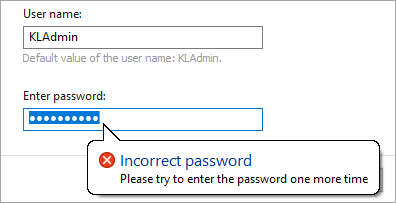
Kaspersky applications for Mac use the system password for this purpose. If you forgot the system password, you can reset it using the guide on the official Аpple website.
For other passwords used in Kaspersky applications, see this guide.
How to reset a password for removing, closing or configuring an application
Note that it's only possible to reset password for a Kaspersky application when booting the computer in Windows Safe Mode. See Step 5 for details.
- Download the archive with the password resetting tool.
- Open the folder with the archive.
- Right-click the archive and select Extract All.
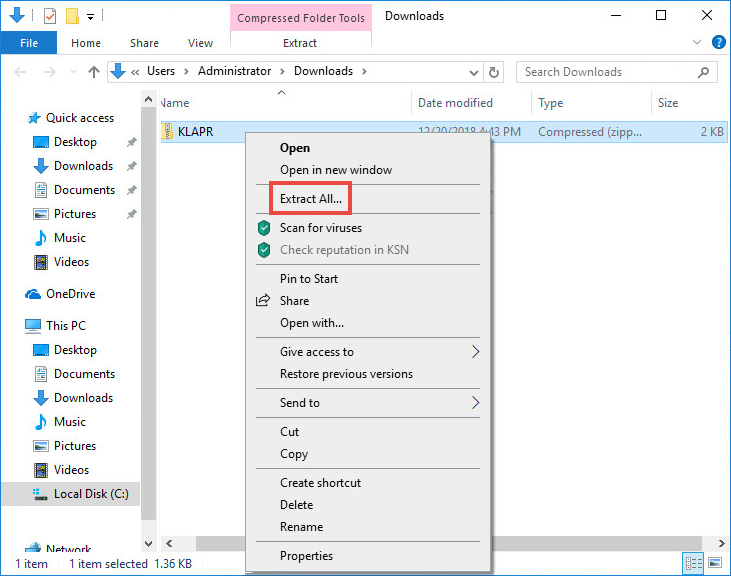
- Specify the folder to which the files will be extracted and click Extract.
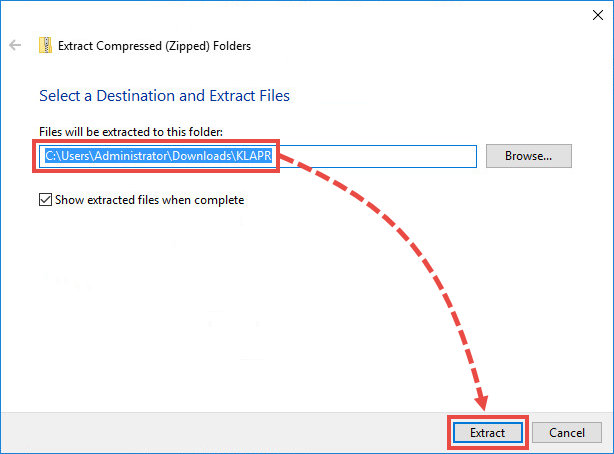
- Boot the computer in Safe Mode using the instructions.
Step 5 is mandatory.
- Open the folder with the files extracted from the archive and run the KLAPR.bat file.
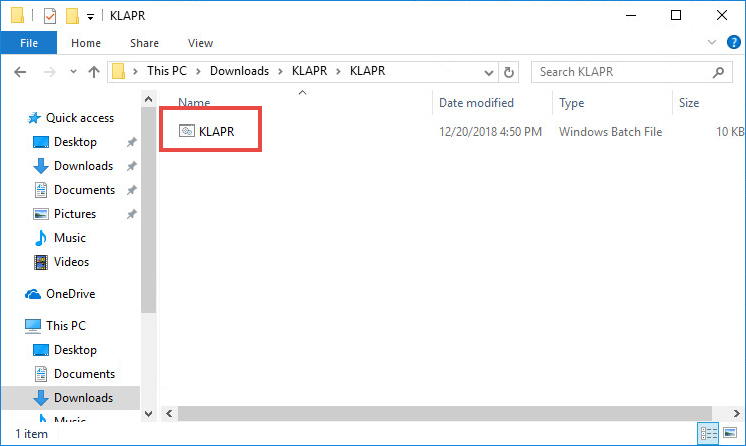
- The command prompt will open.
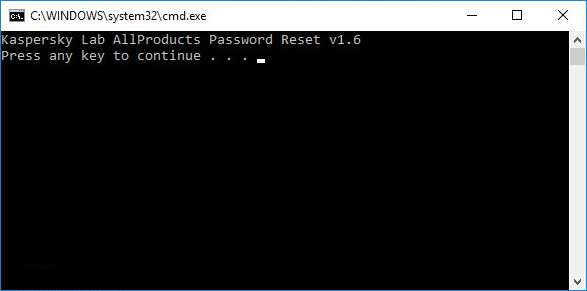
- Press any key on the keyboard. You will get a notification about successful reset of your password.

- Close the command prompt and restart the computer.
The password to your Kaspersky application will be reset. Closing the application, removing it or configuring its settings will no longer require password. You can set a new password if needed.
What to do if the issue persists
If your Kaspersky application still asks for the password:
- Create a restore point. See the Microsoft support website for instructions.
- Uninstall your Kaspersky application using the kavremover tool using this guide.
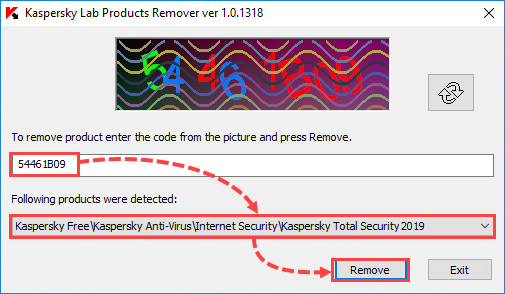
- Install the Kaspersky application once again.
If reinstalling the application didn't help
-
Submit a request to Kaspersky Customer Service if you use the following Kaspersky applications:
- Kaspersky Standard, Plus, Premium
- Kaspersky Security Cloud
- Kaspersky Internet Security
- Kaspersky Anti-Virus
- Kaspersky Total Security
- Kaspersky Small Office Security
- If you use Kaspersky Free, try looking for a solution on the Forum or create a new topic there with the detailed description of the issue.